I. Comprendre VRoid Hub et le format VRM
1.1 Qu’est-ce que VRoid Hub ?
VRoid Hub est une plateforme en ligne créée par Pixiv, principalement utilisée pour héberger et partager des modèles de personnages virtuels en 3D. Les utilisateurs peuvent parcourir, télécharger et télécharger des avatars virtuels sur cette plateforme, qui prend en charge divers scénarios d’application, y compris le V-Tubing et les réseaux sociaux virtuels.
1.2 Qu’est-ce que le format VRM ?
VRM est un format de fichier utilisé pour traiter des modèles de personnages en 3D, avec les caractéristiques suivantes :- Support multiplateforme : Les modèles VRM peuvent être utilisés dans diverses applications.
- Données riches : Comprend des maillages 3D, des textures, des squelettes et des métadonnées, entre autres.
- Support des animations : Permet des animations et des expressions de personnages naturelles et fluides.
II. Créer son propre avatar virtuel
2.1 Télécharger VRoid Studio
Pour créer votre propre avatar virtuel, vous devez d’abord télécharger VRoid Studio, un outil gratuit de création de personnages en 3D. Vous pouvez trouver et télécharger ce logiciel sur le site officiel.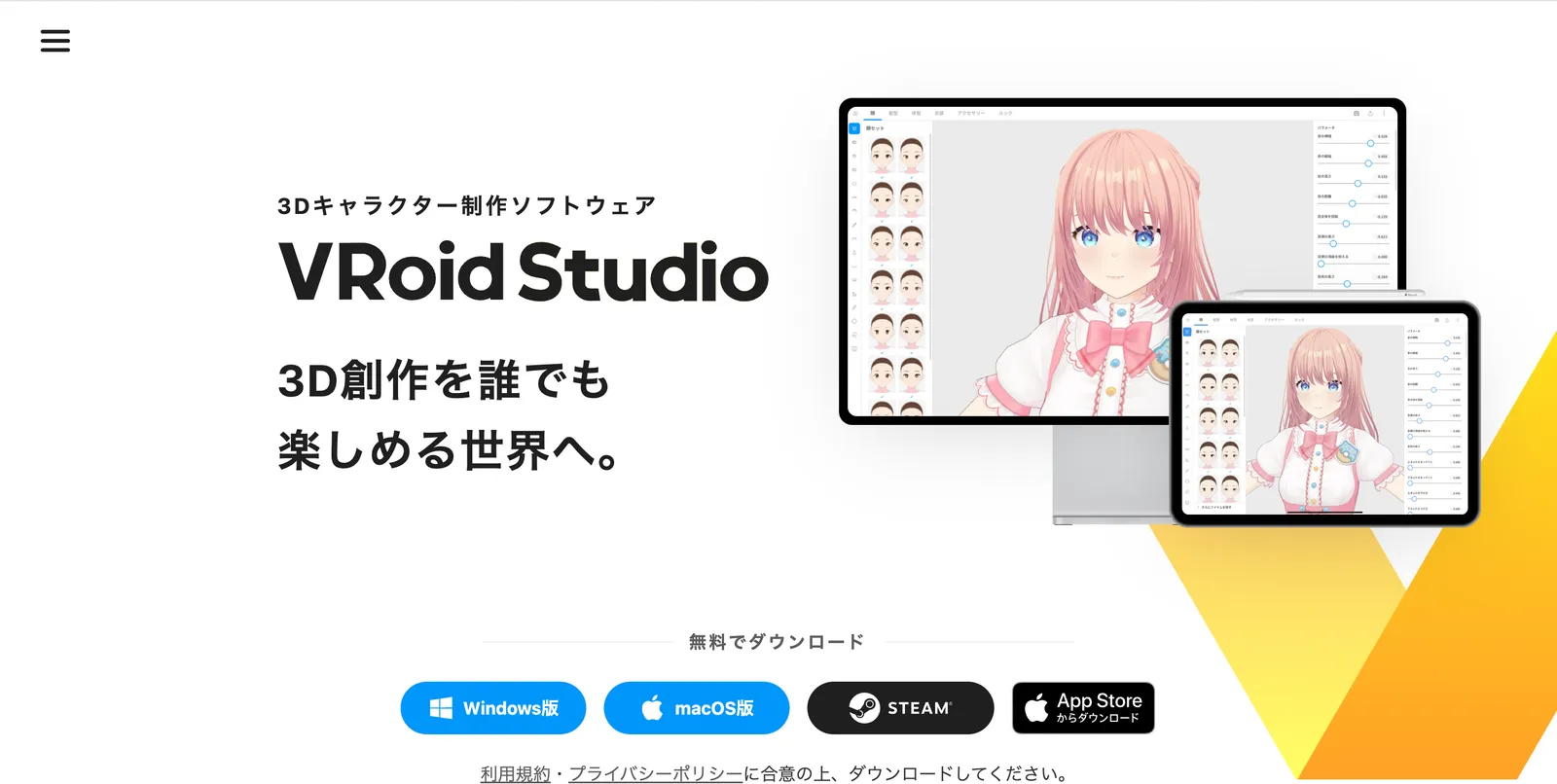
2.2 Créer un avatar virtuel
- Installer et ouvrir VRoid Studio : Une fois l’installation terminée, lancez le logiciel.
- Créer un nouveau modèle :
- Cliquez sur le bouton “Nouveau modèle”.
- Choisissez le sexe (masculin ou féminin) ainsi que d’autres paramètres de base.
- Personnaliser l’apparence :
- Paramètres du visage : Ajustez les traits du visage, la forme du visage, etc.
- Paramètres des cheveux : Choisissez ou personnalisez la coiffure.
- Paramètres des vêtements : Sélectionnez le style de vêtements et ajustez les couleurs et les détails.
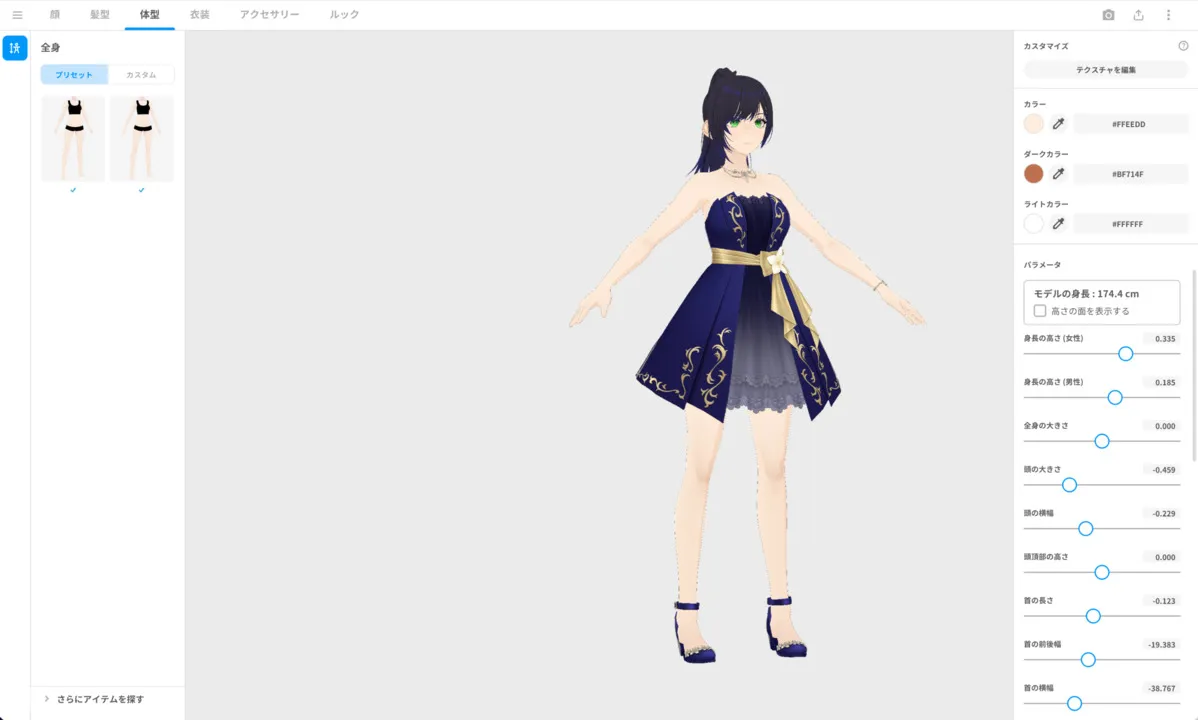
2.3 Exporter le modèle
Une fois la personnalisation terminée, vous pouvez exporter le modèle au format VRM :- Cliquez sur le bouton “Exporter”, choisissez le chemin de sauvegarde et confirmez l’exportation.
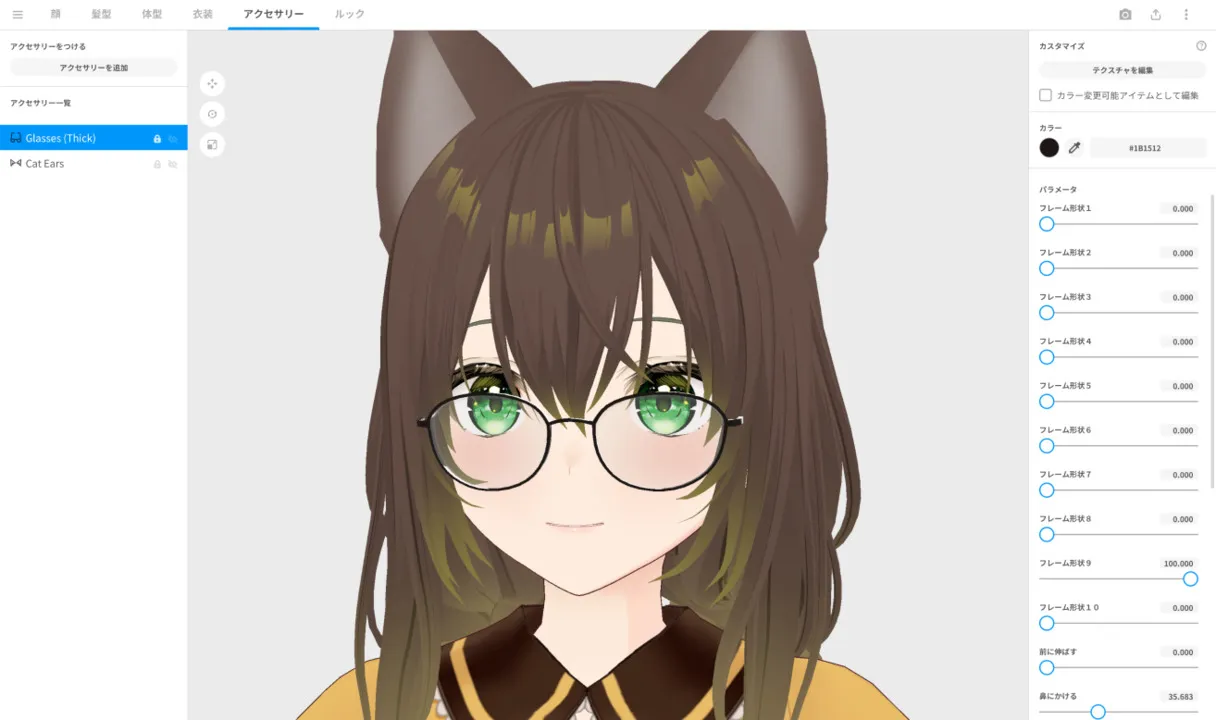
III. Télécharger sur VRoid Hub
3.1 S’inscrire sur VRoid Hub
Si vous n’avez pas encore de compte, vous devez en créer un gratuitement sur VRoid Hub. Après l’inscription, connectez-vous à votre compte.3.2 Télécharger le modèle
- Accéder à la page de téléchargement : Une fois connecté, cliquez sur le bouton “Télécharger” sur la page.
- Sélectionner le fichier : Choisissez le fichier VRM que vous venez d’exporter pour le télécharger.
- Remplir les informations :
- Ajoutez le nom du modèle, une description et des étiquettes.
- Assurez-vous de choisir le bon accord de licence pour que votre modèle puisse être utilisé à des fins commerciales.
3.3 Confirmer le téléchargement
Après avoir complété les étapes ci-dessus, cliquez sur “Confirmer le téléchargement”. Votre modèle sera ajouté à votre profil et pourra être consulté et téléchargé par d’autres utilisateurs.IV. Rechercher et télécharger des avatars virtuels gratuits
4.1 Parcourir VRoid Hub
Sur la page d’accueil de VRoid Hub, vous pouvez rechercher des avatars disponibles via la barre de recherche ou la fonction de navigation par catégorie. Assurez-vous d’utiliser les filtres pour sélectionner les options “Gratuit” et “Utilisable à des fins commerciales” afin de trouver des modèles conformes.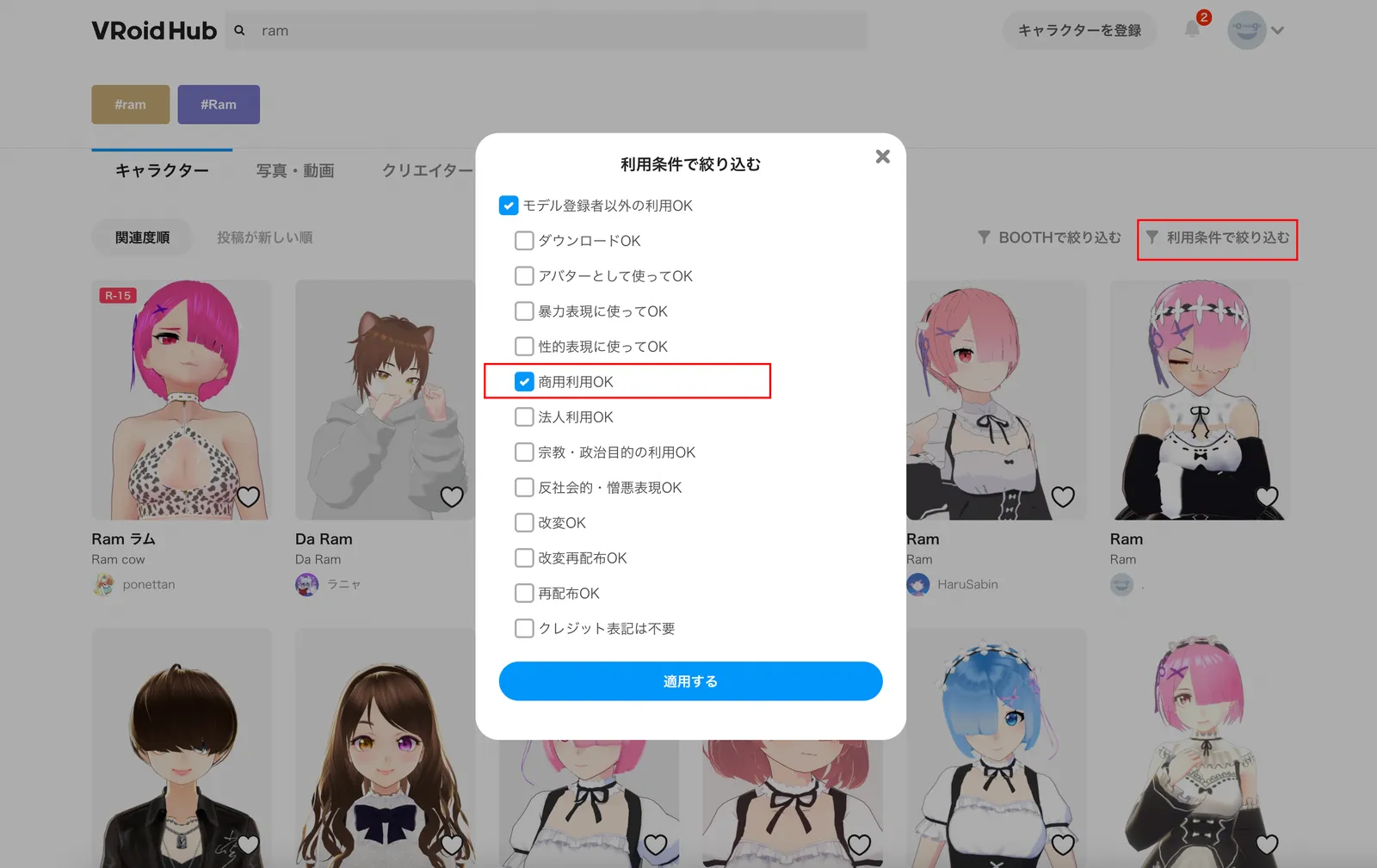
4.2 Télécharger le modèle
- Sélectionner le modèle : Une fois que vous avez trouvé l’avatar virtuel qui vous intéresse, cliquez pour accéder à sa page de détails.
- Vérifier l’accord de licence : Assurez-vous que le modèle est marqué comme “Utilisable à des fins commerciales”.
- Cliquer sur télécharger : Trouvez le bouton de téléchargement et enregistrez le modèle sur votre ordinateur.
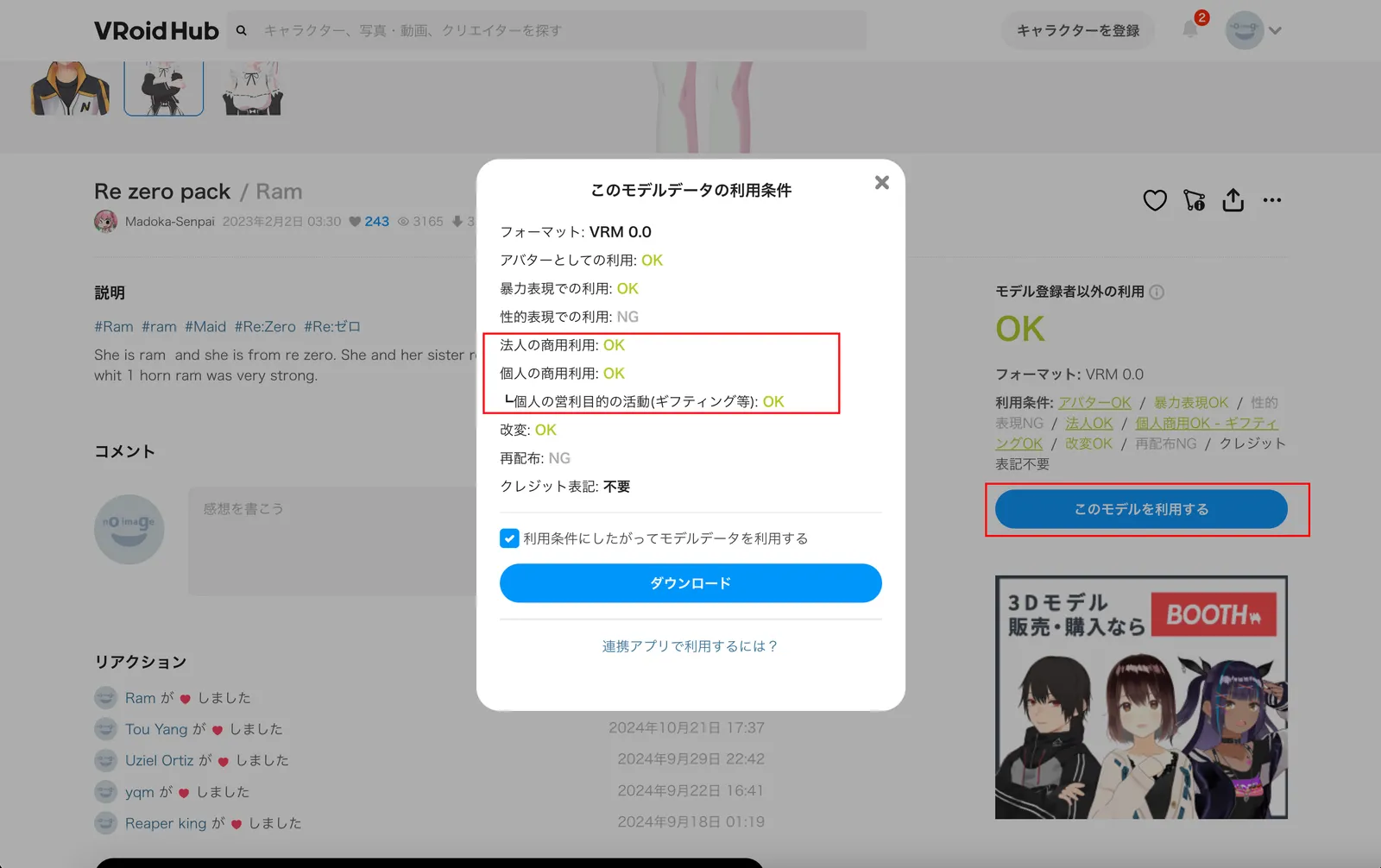
Références
Références
[1] https://www.douyin.com/shipin/7291539323123173432
[2] https://www.douyin.com/shipin/7357720781213747226
[3] https://aws.amazon.com/cn/getting-started/hands-on/build-a-vtubing-app-with-amazon-ivs-and-vroid/
[4] https://avatar.viverse.com/zh-TW/avatar/what-is-vrm
[5] https://tips.clip-studio.com/zh-tw/articles/3388
[6] https://www.87g.com/az/81153.html
[7] https://docs.vrcd.org.cn/books/vrm-vrm
[2] https://www.douyin.com/shipin/7357720781213747226
[3] https://aws.amazon.com/cn/getting-started/hands-on/build-a-vtubing-app-with-amazon-ivs-and-vroid/
[4] https://avatar.viverse.com/zh-TW/avatar/what-is-vrm
[5] https://tips.clip-studio.com/zh-tw/articles/3388
[6] https://www.87g.com/az/81153.html
[7] https://docs.vrcd.org.cn/books/vrm-vrm

